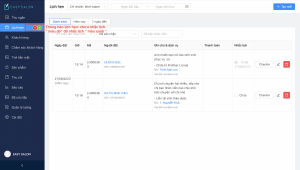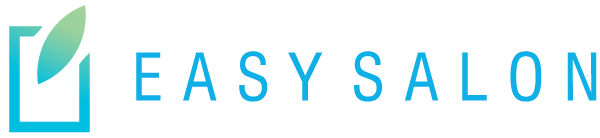Tạo và nhận thông báo lịch hẹn
I. Tạo mới lịch hẹn
Tại màn hình quản lý, Chọn module Lịch hẹn, chọn Tạo mới để tạo mới lịch hẹn, hệ thống Hiển thị popup để người dùng nhập thông tin.
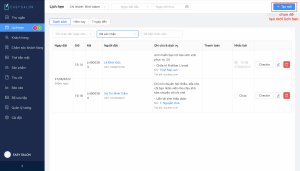
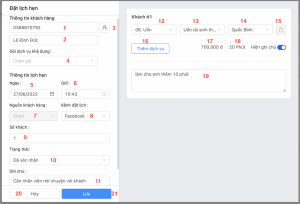
(1): Số điện thoại khách hàng (Nếu khách hàng đã tồn tại trên hệ thống, hệ thống sẽ tìm kiếm dữ liệu khách hàng tại trang Khách hàng, xem tại đây)
(2): Tên của khách hàng
(3): Tạo mới khách hàng (Khi thông tin khách hàng chưa có trên hệ thống)
(4): Chọn gói dịch vụ (Hiển thị khi khách hàng đã mua gói dịch vụ)
(5): Ngày đặt lịch
(6): Giờ đặt lịch
(7): Chọn nguồn khách (Nguồn khách được lấy từ trang Cài đặt / Nguồn khách hàng, xem tại đây)
(8): Chọn kênh đặt lịch (Kênh đặt lịch được lấy từ trang Cài đặt / Kênh đặt lịch, xem tại đây)
(9): Chọn số khách
(10): Chọn trạng thái: Mới, Đã xác nhận, Check in, Check out, Không đến, Đã huỷ.
(11): Ghi chú về lịch hẹn cho salon
(12): Nhóm dịch vụ (Thông tin được lấy từ trang Sản phẩm / Nhóm dịch vụ, xem tại đây)
(13): Dịch vụ (Thông tin được lấy từ trang Sản phẩm / Danh sách dịch vụ, xem tại đây)
(14): Nhân viên làm dịch vụ (Thông tin được lấy từ trang Cài đặt / Cài đặt nhân viên, xem tại đây)
(15): Click chọn để xóa dịch vụ
(16): Click chọn để thêm dịch vụ
(17): Giá tiền của tất cả dịch vụ được đặt lịch
(18): Tổng thời gian làm của tất cả dịch vụ được đặt lịch
(19): Ghi chú của từng khách hàng
(20): Click chọn để huỷ thao tác
(21): Click chọn “Lưu” để tạo lịch hẹn
Lưu ý: Những thông tin lịch hẹn tại trang lịch hẹn sẽ ảnh hưởng đến trang thông tin chi tiết khách hàng phần lịch hẹn, xem tại đây.
II.Chỉnh sửa và xoá lịch hẹn
(1): Khi chọn chỉnh sửa, hệ thống sẽ hiển thị popup chứa thông tin lịch hẹn như khi tạo mới lịch hẹn.
(2): Khi chọn xóa lịch hẹn, hệ thống hiển thị cảnh báo để xác nhận rằng bạn chắc chắn muốn xóa lịch hẹn này ra khỏi hệ thống.
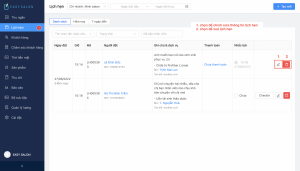
Thông báo lịch hẹn ở 2 trạng thái:
– Thông báo màu đỏ là trạng thái chưa nhắc lịch.
– Thông báo màu xanh là trạng thái đã nhắc lịch.